Die TiWorker.exe gehört zum „Windows Modules Installer Worker“ und ist Teil von Microsofts Betriebssystem. Er ist häufig Ursache dafür, dass die CPU bei rund 40% belastet wird und Windows 8 oder 10 dadurch langsamer werden oder hängen. Auch können Fehlermeldungen erscheinen. Wir zeigen euch, wie ihr die Probleme mit dem „Windows Modules Installer Worker“ beheben könnt.
Windows Installer Modules Worker (TiWorker.exe) – Was ist das?
- Der Windows Installer Modules Worker ist das Update-Programm für Windows. Er wird aktiv, wenn neue Updates zur Verfügung stehen, die heruntergeladen werden können.
- Vor allem unter Windows 8 und Windows 10 wird häufig davon berichtet, dass der zugehörige Prozess TiWorker.exe für eine hohe CPU-Auslastung verantwortlich ist und der PC langsamer wird.
- Vor allem Notebooks und Laptops können dann entsprechend laut werden. Auch können Fehlermeldungen erscheinen, dass das Modul oder der Prozess nicht mehr funktioniert.
Lösung: Windows Installer Modules Worker läuft ständig – Wie deaktivieren?
Der Windows Installer Modules Worker sollte standardmäßig durchlaufen und nicht unterbrochen werden. Wenn ihr euren PC längere Zeit nicht genutzt habt, kann der Vorgang eine Weile dauern bis er beendet ist. Falls ihr den Prozess TiWorker.exe über den Taskmanager beendet, wird dieser von Windows in der Regel kurze Zeit wieder automatisch gestartet.
Ihr könnt versuchen dem Update-Prozess zu unterstützen, damit das Ganze etwas schneller läuft:
- Unter Windows 7 und 8 öffnet ihr die „Systemsteuerung“ > „System und Sicherheit“ > „Windows Update“.
- Für Windows 10 öffnet ihr die „Einstellungen“ > „Update und Sicherheit“ > „Windows Update“.
- Sucht jetzt manuell nach Updates und klickt auf den Button zum Installieren, wenn Windows welche gefunden hat.
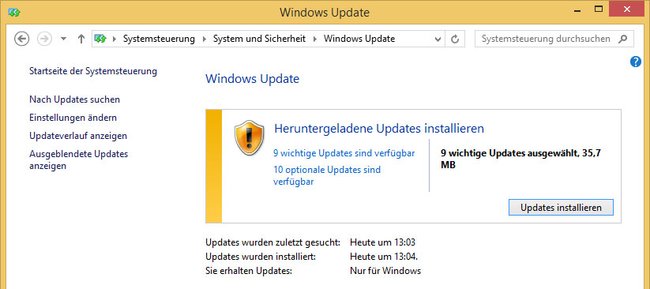
TiWorker.exe / Windows Installer Modules Worker deaktivieren
Wenn Windows Intaller Modules Worker und der Prozess TiWorker.exe einfach zu lange laufen, könnt ihr es wie folgt deaktivieren:
- Drückt die Tastenkombination Windows + R, um den Ausführen-Dialog zu öffnen.
- Tippt services.msc ein und drückt Enter, um die Dienste zu öffnen.
- Sucht nach „Windows Modules Installer“ und „Windows Update“.
- Öffnet diese nacheinander per Doppelklick und stellt bei Starttyp „Manuell“ein.
![Windows-Dienste: Setzt den Starttyp auf "Manuell", um TiWorker.exe zu deaktivieren. Bildquelle: GIGA Windows-Dienste: Setzt den Starttyp auf "Manuell", um TiWorker.exe zu deaktivieren. Bildquelle: GIGA]()
© GIGA - Bestätigt mit „OK“.
- Nun könnt ihr in Windows 7 und 8 noch wie oben beschrieben die Funktion „Windows Update“ öffnen. Klickt links auf „Einstellungen ändern“ und wählt im Dropdown-Menü aus: Updates herunterladen, aber Installation manuell durchführen. Klickt auf „OK“.
- Startet Windows neu.
Der Windows Modules Installer Worker und TiWorker.exe sollten nun deaktiviert sein. Ansonsten könnt ihr Windows reparieren mit dem Scannow-Befehl. Falls Windows immer noch langsam ist, schaut hier vorbei:


